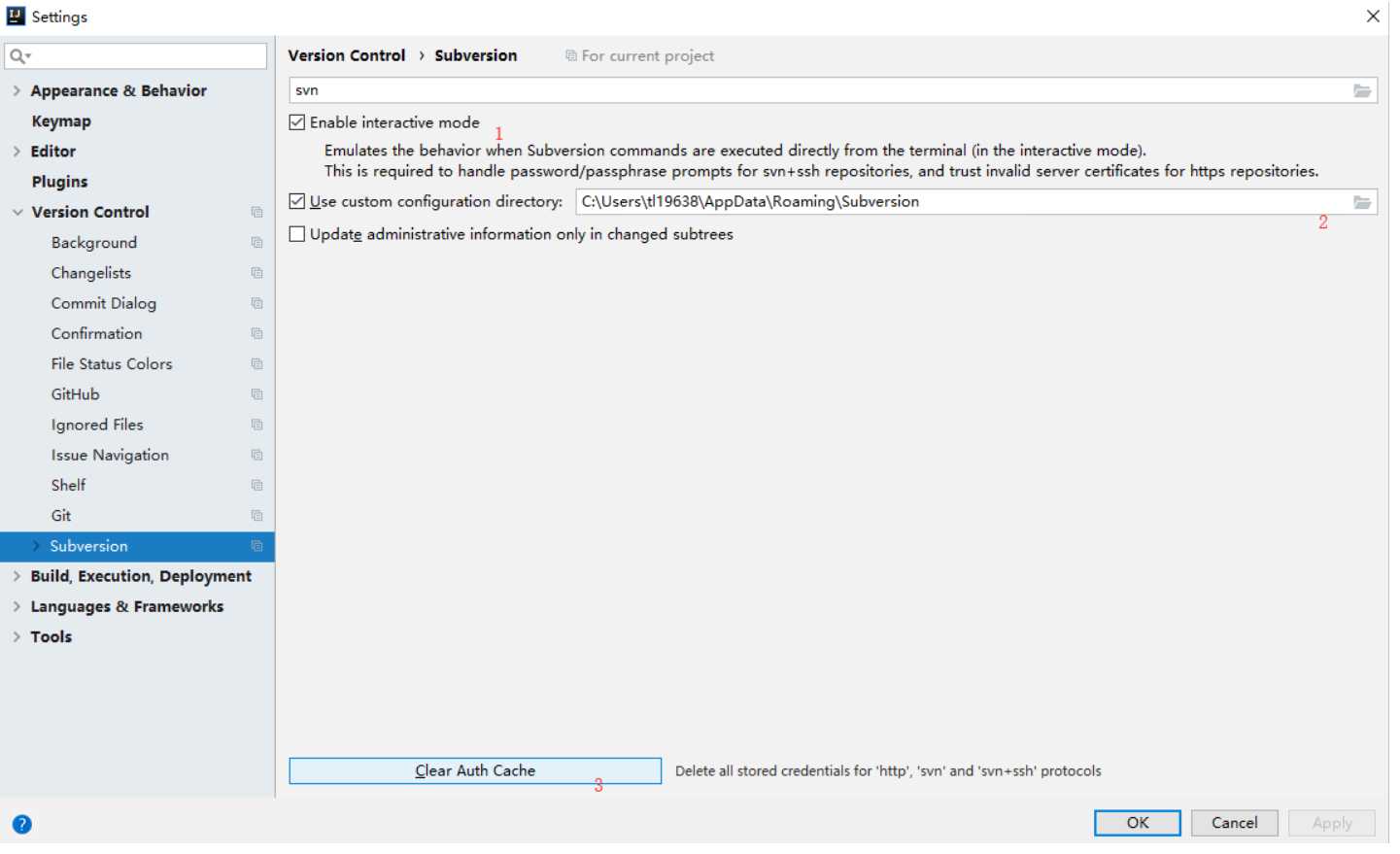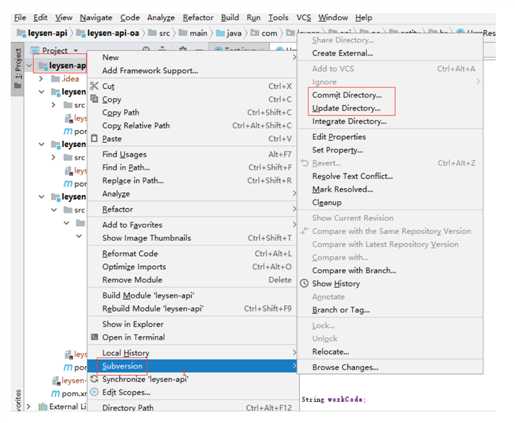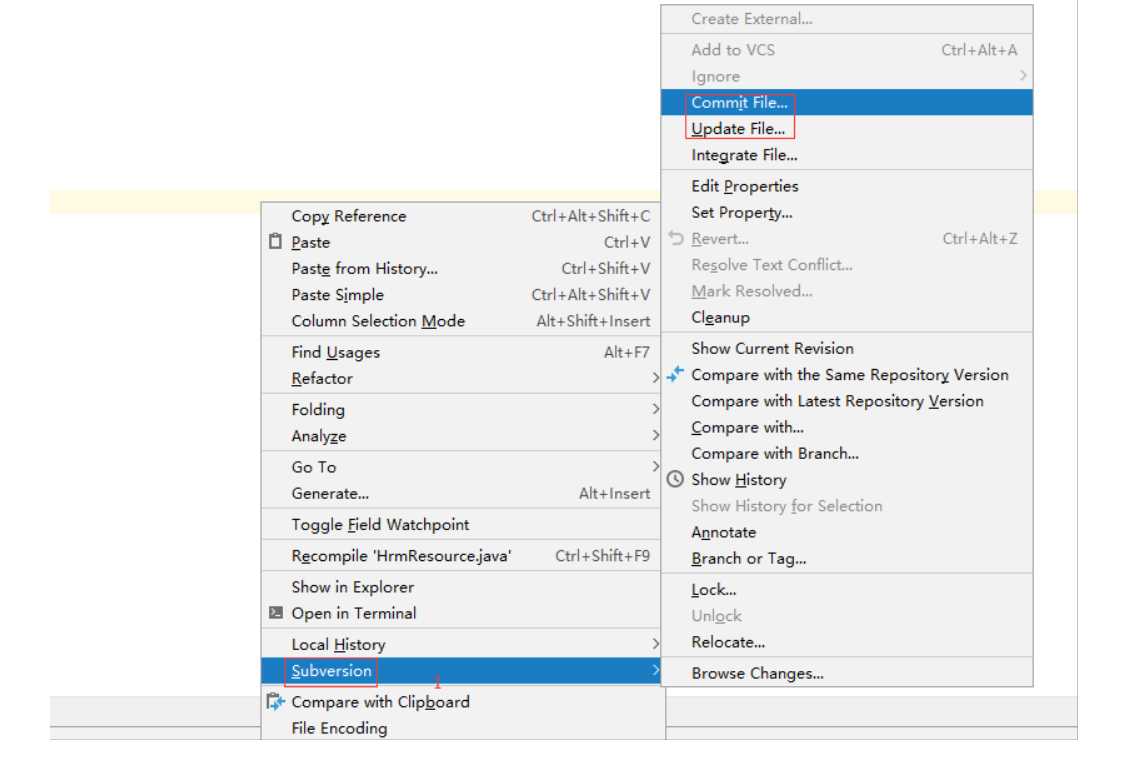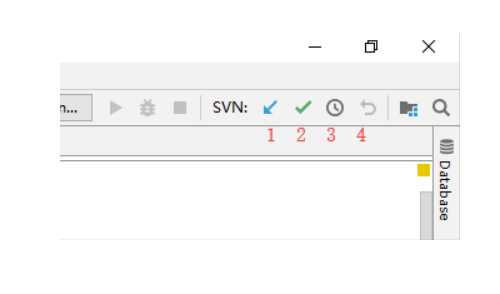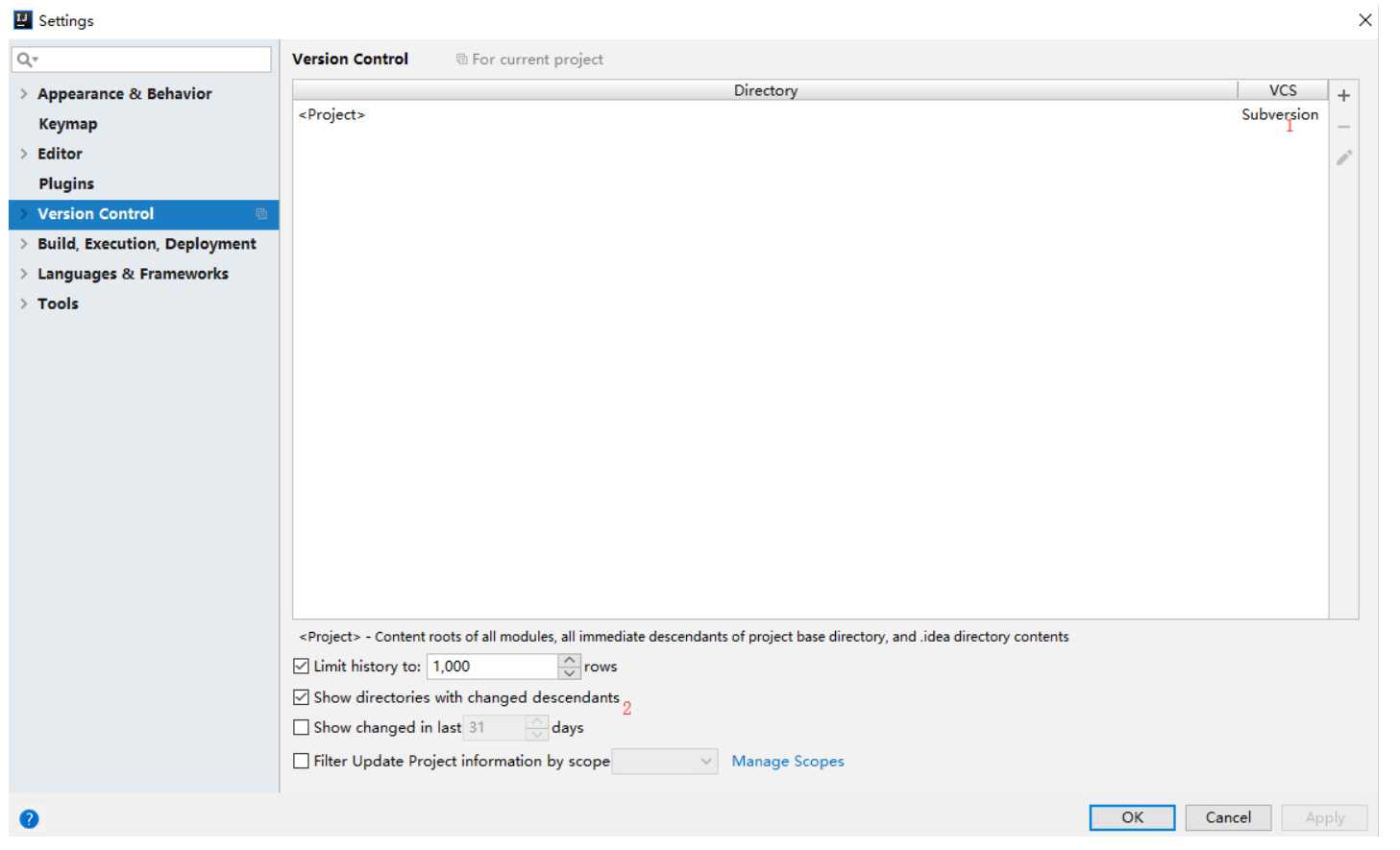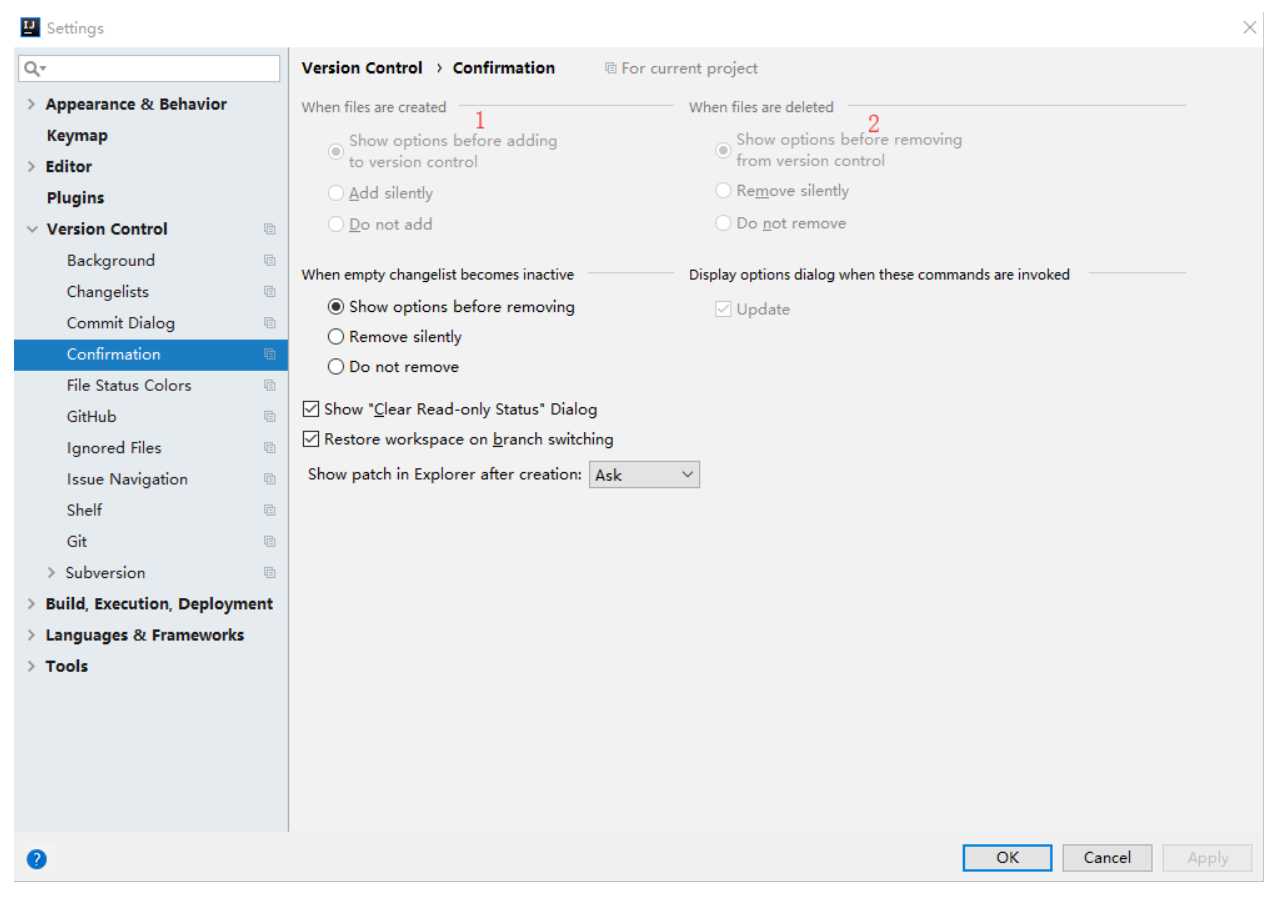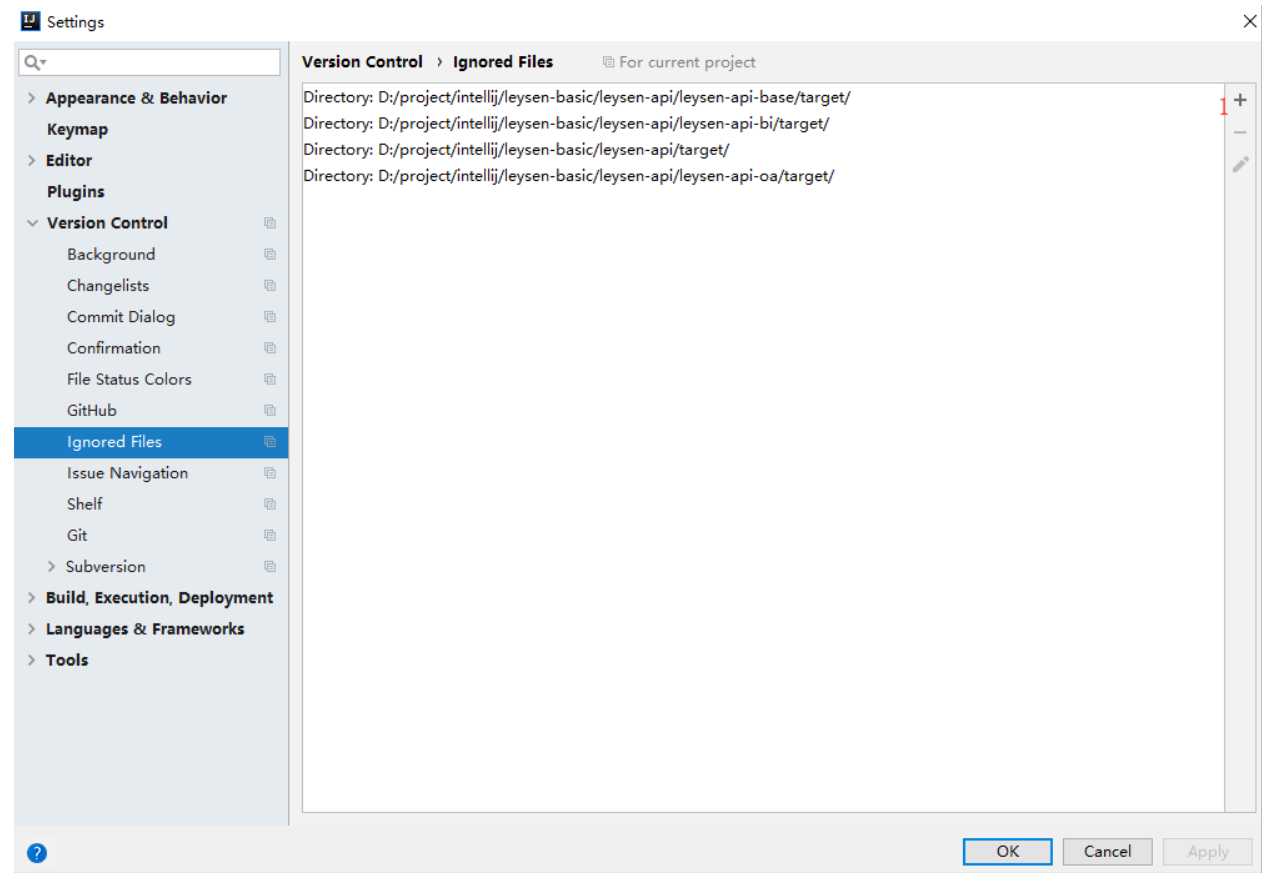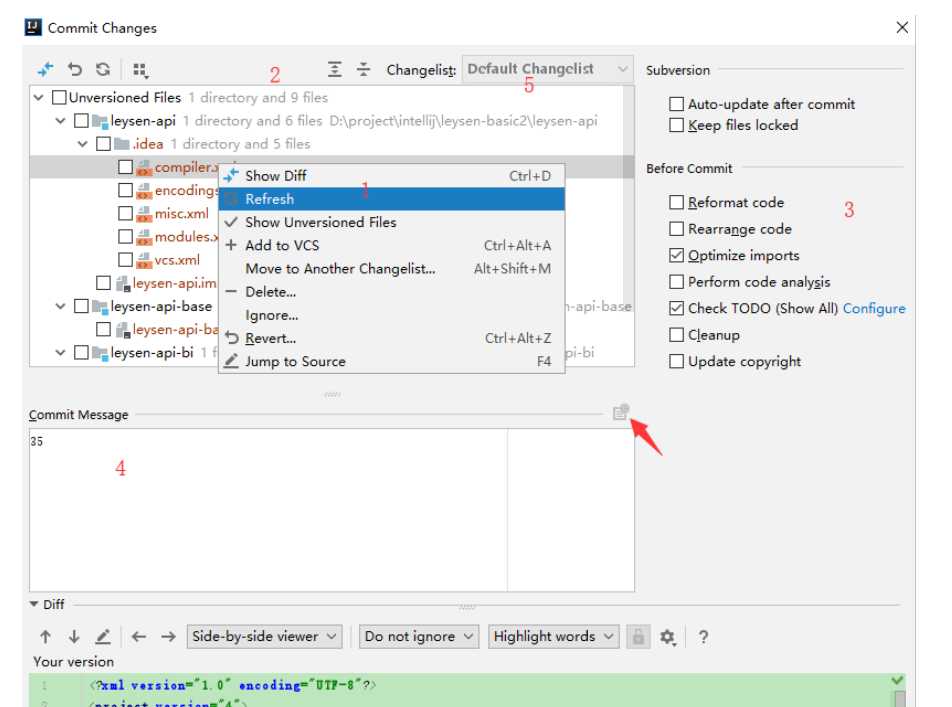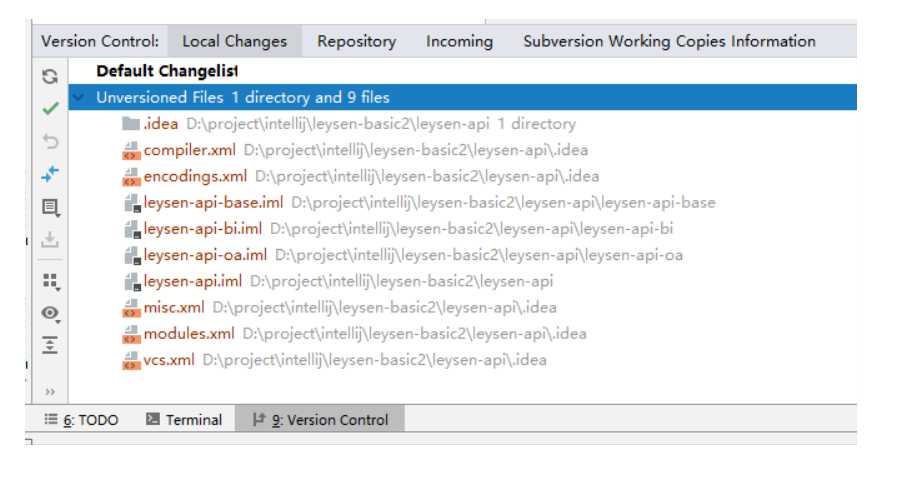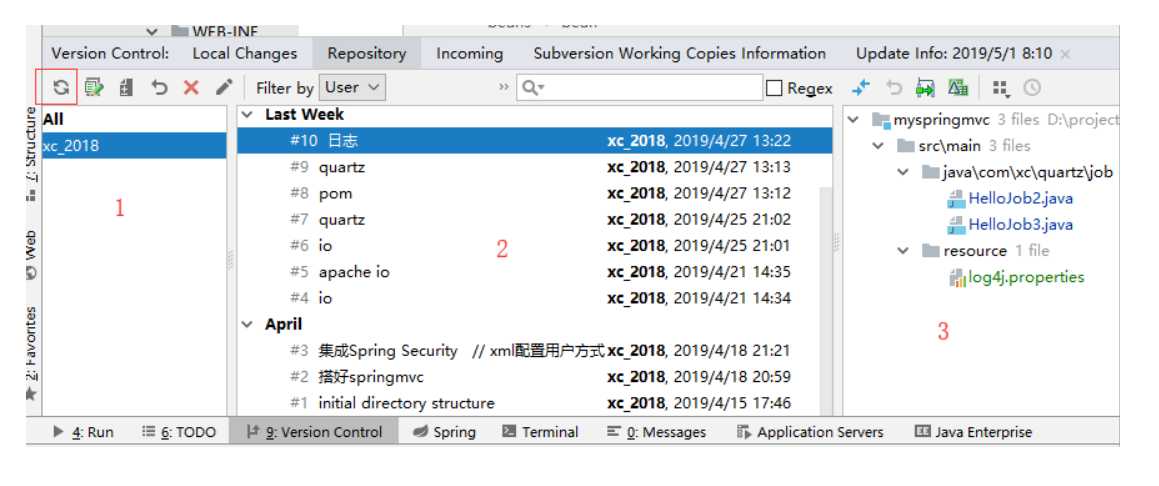@(目录)
IntelliJ-svn配置与使用
SVN的配置
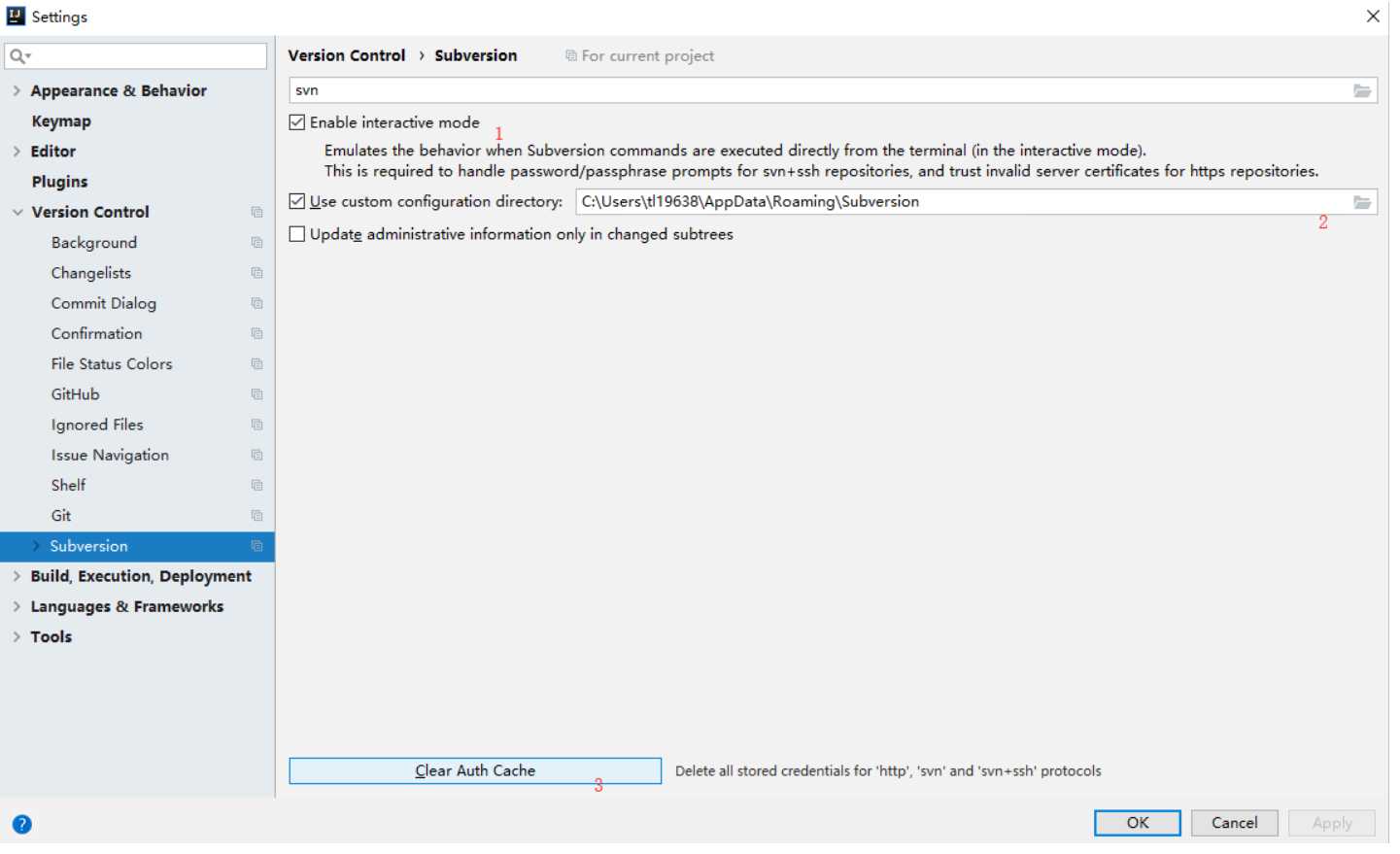
- 如上图标注 1 所示,勾选 Use command line client
- 如上图标注 2 所示,建议 svn 的路径自己根据安装后的路径进行选择,不然有时候 IntelliJ IDEA 无法
识别到会报: Cannot run program "svn" 这类错误。
- 如上图标注 3 所示,当使用一段时间 SVN 以后,发现各种 SVN 相关问题无法解决,可以考虑点击此按钮
进行清除一下缓存。
版本控制主要操作按钮
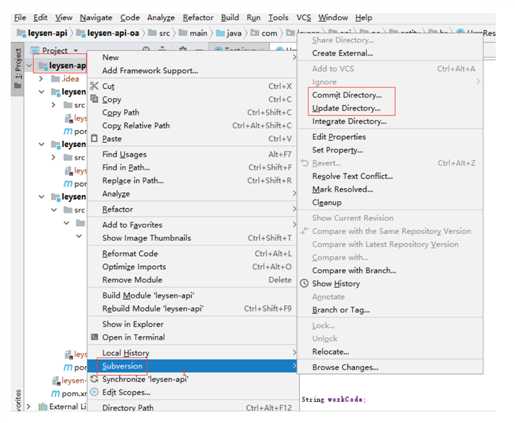
如上图标注 1 所示,对目录进行右键弹出的菜单选
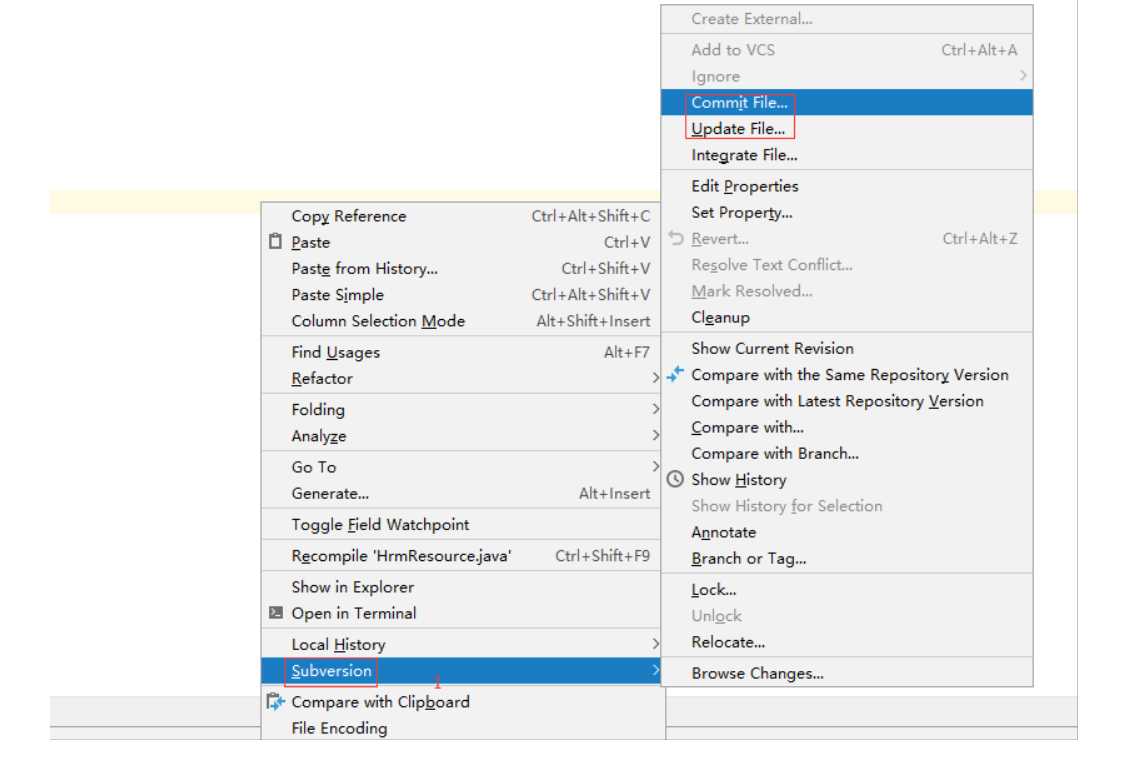
如上图标注 1 所示,对文件进行右键弹出的菜单选项。
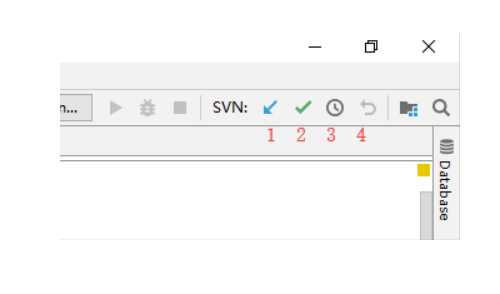
如上图所示,为工具栏上版本控制操作按钮,基本上都是使用这里进行操作。
- 第一个按钮: Update Project 更新项目。
- 第二个按钮: Commit changes 提交项目上所有变化文件。点击这个按钮不会立马提交所有文件,而是先
弹出一个被修改文件的一个汇总框,具体操作下面会有图片进行专门介绍。
- 第三个按钮: Show history 显示当前文件的历史记录。
- 第四个按钮: Revert 还原当前被修改的文件到违背修改的版本状态下。如果当前编辑的文件没有修
改,则是灰色不可点击。
版本控制相关的常用设置
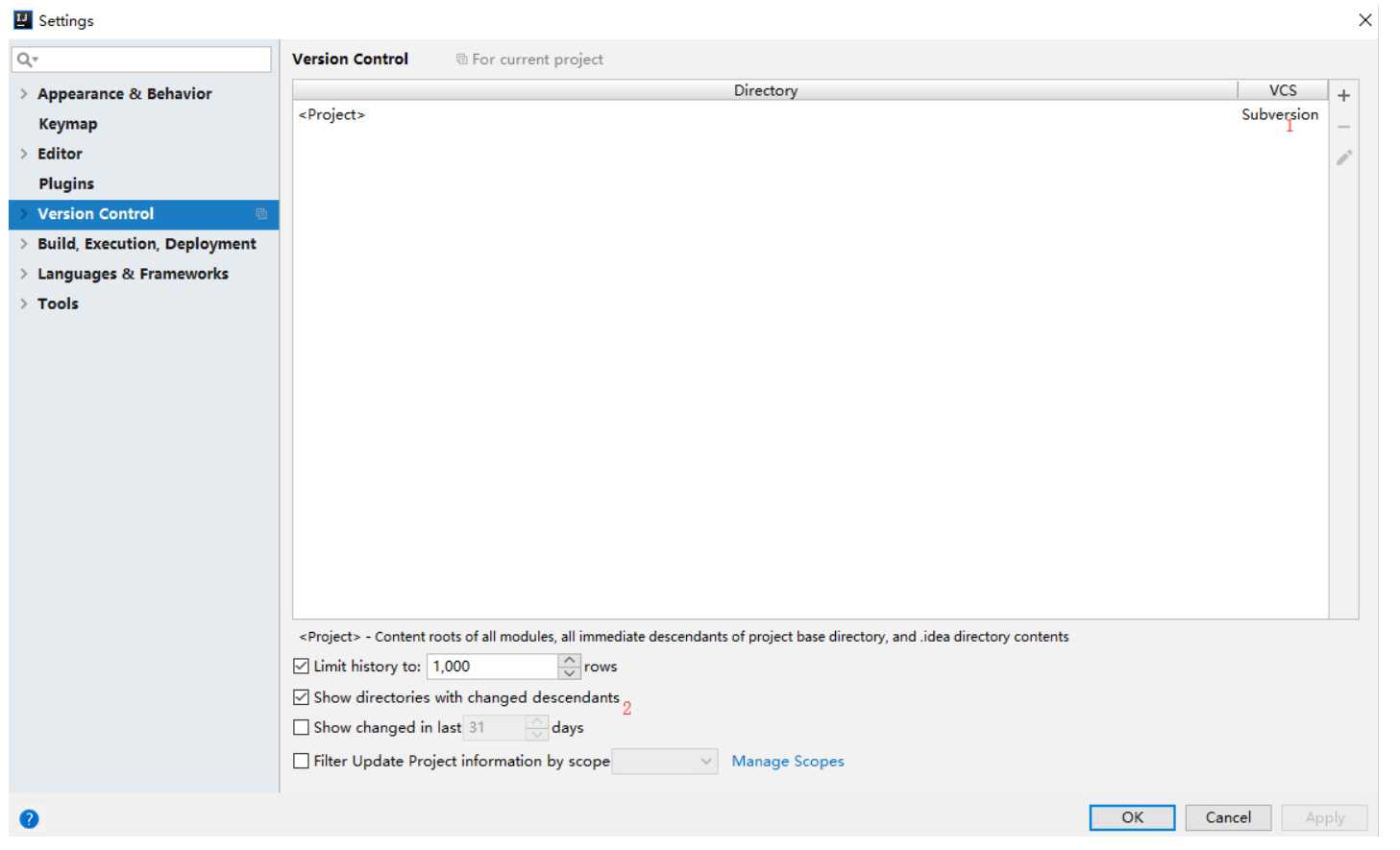
- 如上图标注 1 所示,当前项目使用的版本控制是 Subversion 。如果你不愿意这个项目继续使用版本控制可以点
击旁边的减号按钮,如果你要切换版本控制,可以点击 Subversion ,会出现 IntelliJ IDEA 支持的各种版本控
制选择列表,但是我们一般情况下一个项目不会有多个版本控制的。
- 如上图标注 2 所示, Show directories with changed descendants 表示子目录有文件被修改了,则该文件
的所有上层目录都显示版本控制被概念的颜色。默认是不勾选的,一般建议勾选此功能。
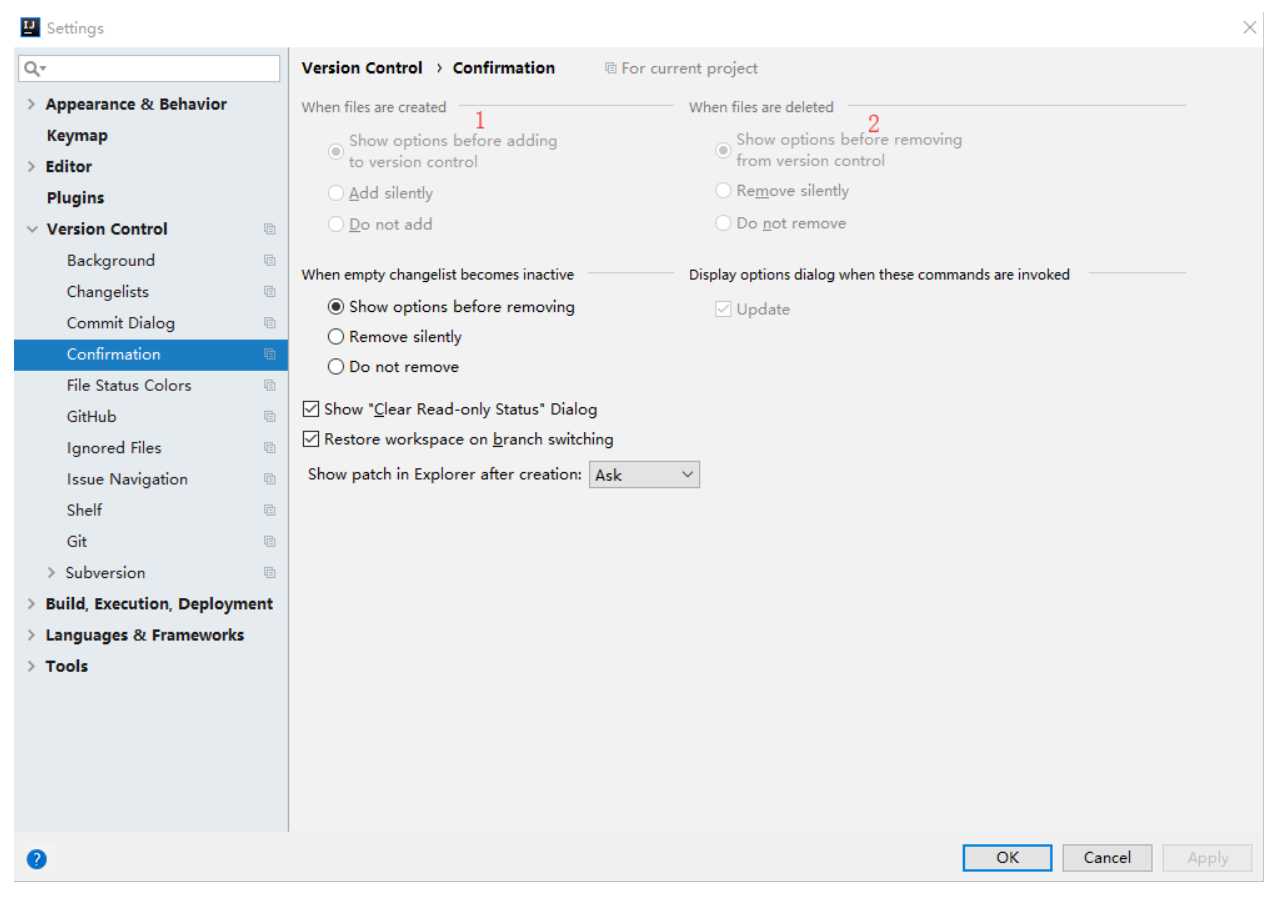
- 如上图标注 1 所示, When files are created 表示当有新文件放进项目中的时候 IntelliJ IDEA 做如何
处理,默认是 Show options before adding to version control 表示弹出提示选项,让开发者决定这些新
文件是加入到版本控制中还是不加入。如果不想弹出提示,则选择下面两个选项进行默认操作。
- 如上图标注 2 所示, When files are deleted 表示当有新文件在项目中被删除的时候 IntelliJ IDEA 做
如何处理,默认是 Show options before removing from version control 表示弹出提示选项,让开发者决
定这些被删除的是否从版本控制中删除。如果不想弹出提示,则选择下面两个选项进行默认操作。
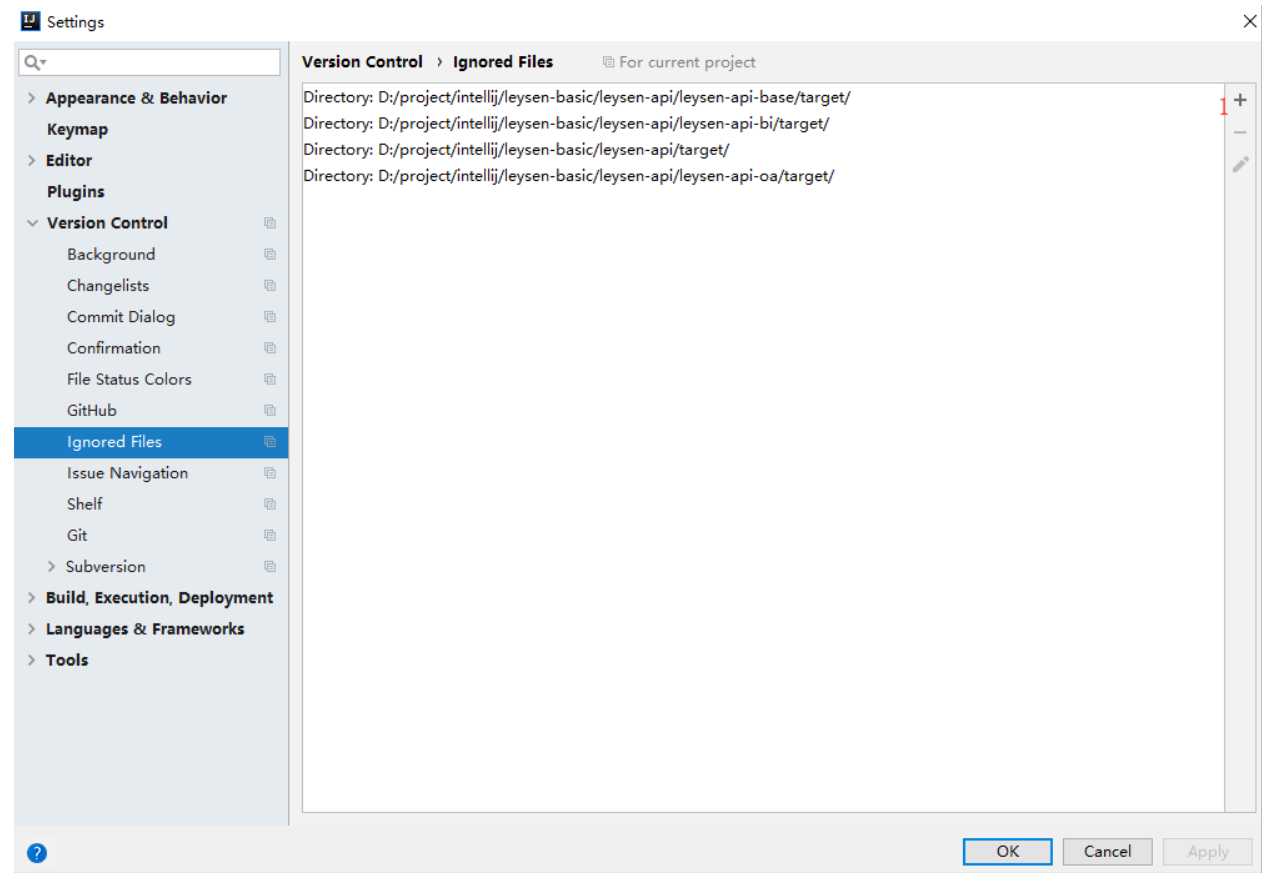
- 如上图标注 1 所示,对于不想加入到版本控制的文件,可以添加要此忽略的列表中。但是如果已经加入到
版本控制的文件使用此功能,则表示该文件 或 目录无法再使用版本控制相关的操作,比如提交、更新
等。
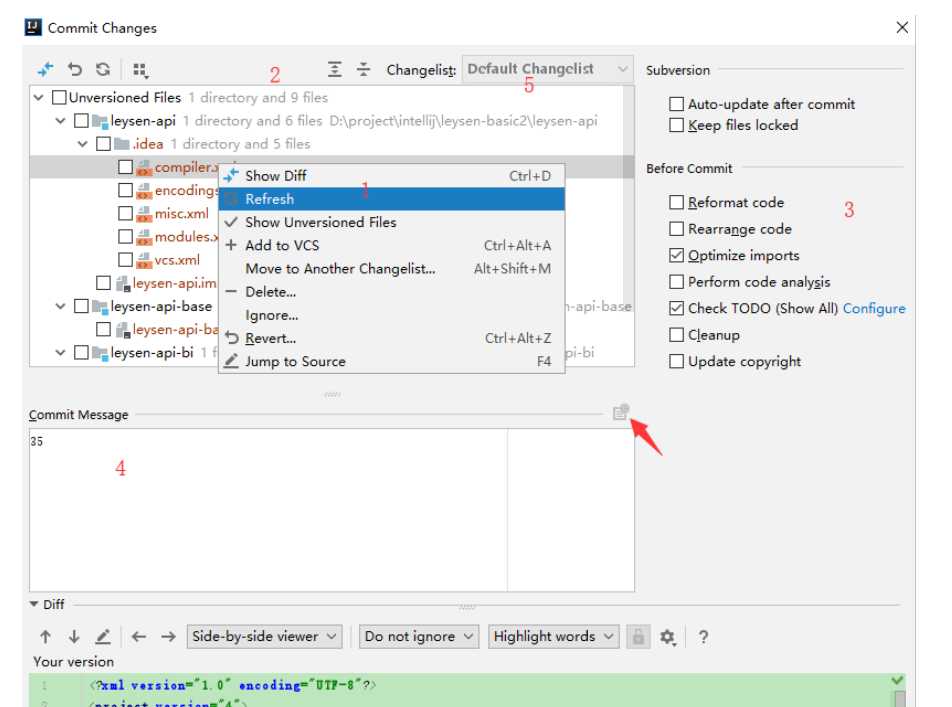
上图所示的弹出层就是本文上面说的 Commit Changes 点击后弹出的变动文件汇总弹出层。
- 如上图标注 1 所示,可以在文件上右键进行操作。
- Show Diff 当前文件与服务器上该文件通版本的内容进行比较。
- Move to Another Changelist 将选中的文件转移到其他的 Change list 中。 Change list 是一个重要
的概念,这里需要进行重点说明。很多时候,开发一个项目同时并发的任务可能有很多,每个任务涉
及到的文件可能都是基于业务来讲的。所以就会存在一个这样的情况:改了 30 个文件,其中 15 个文
件是属于订单问题,剩下 15 个是会员问题,那希望提交代码的时候是根据业务区分这些文件的,这样
填写 Commit Message 是好描述的,同时在文件多的情况下,也好区分这些要提交的文件业务模
块。所以一般会把属于订单的 15 个文件转移到其他的 Change list 中,先把专注点集中在 15 个会
员问题的文件,先提交会员问题的 Change list ,然后在提交订单会员的 Change list 。还有一
种用法是把一些文件暂时不提交的文件转移到一个指定的 Change list ,等后面觉得有必要提交
了,再做提交操作,这样这些文件就不会干扰当前修改的文件提交。总结下 Change list 的功能就是
为了更好地管理版本控制文件,让专注点得到更好的集中,从而提供效率。
Jump to Source 打开并跳转到被选中。
如上图标注 2 所示,可以根据工具栏按钮进行操作,操作的对象会鼠标选中的文件,多选可以按 Ctrl
后不放,需要注意的是这个更前面的复选框是没有多大关系的。
- 如上图标注 3 所示,可以在提交前自动对被提交的文件进行一些操作事件。
- Reformat code 格式化代码,如果是 Web 开发建议不要勾选,因为格式化 JSP 类文件,格式化效果不
好。如果都是 Java 类则可以安心格式化。
- Rearrange code 重新编排代码,IntelliJ IDEA 支持各种复杂的编排设置选项。设置
好了编码功能之后,这里就可以尝试勾选这个进行自动编排。
- Optimize imports 优化导入包,会在自动去掉没有使用的包。这个建议都勾选,这个只对 Java 类有作
用,所以不用担心有副作用。
- Perform code analysis 进行代码分析,这个建议不用在提交的时候处理,而是在开发完之后,要专门养
成对代码进行分析的习惯。IntelliJ IDEA 集成了代码分析功能。
- Check TODO 检查代码中的 TODO 。 这是一个记录待办事项的功能。
Cleanup 清除下版本控制系统,去掉一些版本控制系统的错误信息,建议勾选。
如上图标注 4 所示,填写提交的信息。
- 如上图标注 5 所示, Change list 改变列表,这是一个下拉选项,说明我们可以切换不同的 Change li
st ,提交不同的 Change list 文件。
如上图标注箭头所示,我们可以查看我们提交历史中使用的 Commit Message ,有些时候,我们做得是同
一个任务,但是需要提交多次,为了更好管理项目,建议是提交的 Message 是保持一致的。
Version Control窗口
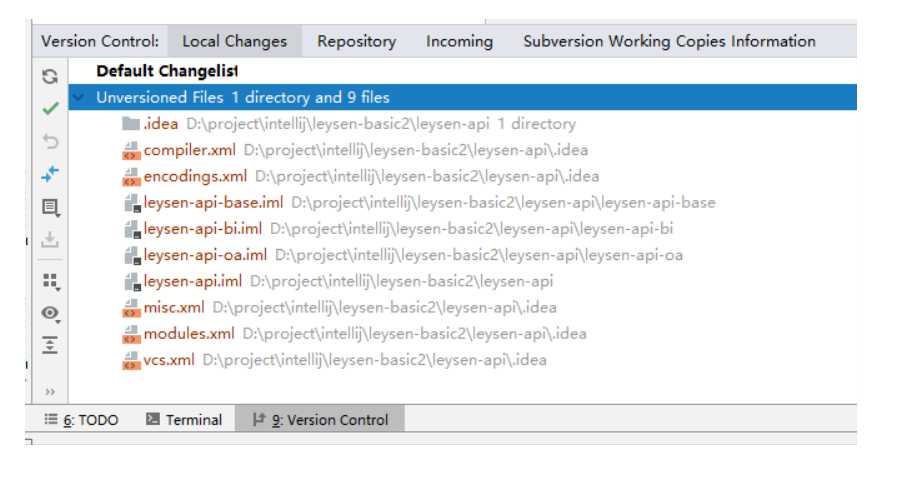
- 上图 Local Changes 这个 Tab 表示当前项目的 SVN 中各个文件的总的情况预览。这里的 Default 是 Intell
iJ IDEA 的默认 change list 名称。unversioned Files 表示项目中未加到版本控制系统中的文件,你可以点击 Click to browse ,会弹出
一个弹出框列表显示这些未被加入的文件。
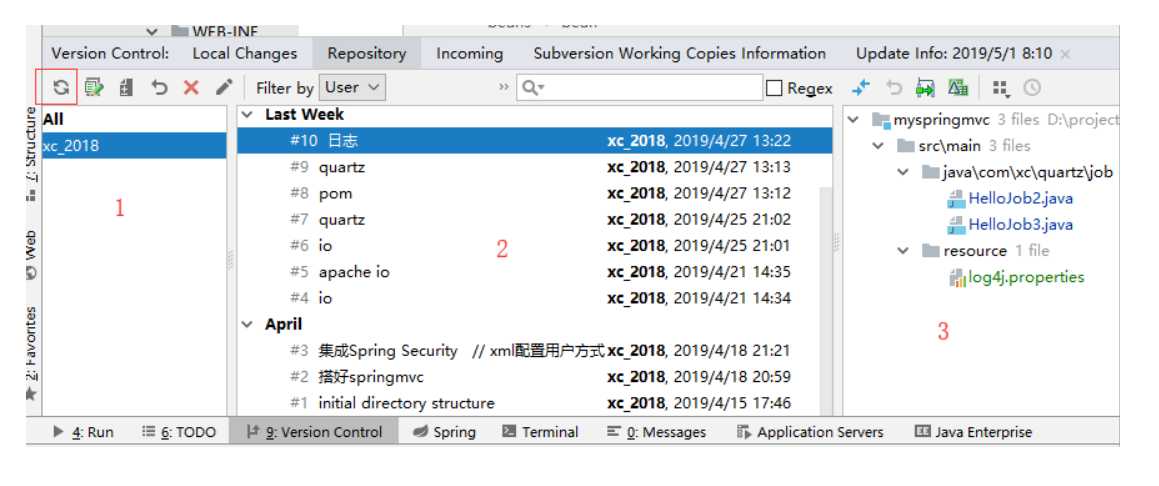
- 上图 Repository 这个 Tab 表示项目的 SVN 信息汇总,内容非常的详细,也是平时用最多的地方。如果点
击这个 Tab 没看到数据,是因为你需要点击上图红圈这个刷新按钮。习惯根据 User 进行过滤筛选,所以上图箭头中的 Filter 是选择 User。
选择之后,如上图标注 1 所示,显示了这个项目中参与提交的各个用户名,选择一个用户之后,
上图标注 2 所以会显示出该用户提交了哪些记录。选择标注 2 区域中的某个提交记录后,
标注 3 显示对应的具体提交细节,我们可以对这些文件进行右键操作。
IntelliJ-svn配置与使用
原文:https://www.cnblogs.com/ooo0/p/10799093.html